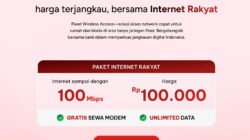PURWOKERTO, MyInfo.ID – Sebagai pelajar, pekerja, atau profesional, Anda pasti pernah menghabiskan banyak waktu dan tenaga untuk mengerjakan tugas atau laporan penting di Microsoft Word. Sayangnya, seringkali dokumen tersebut dengan mudah disalin atau bahkan diubah oleh orang lain tanpa izin, sehingga hasil kerja keras Anda bisa saja diklaim oleh pihak lain.
Alasan untuk melindungi dokumen beragam, mulai dari mencegah plagiarisme, menjaga kerahasiaan data, hingga memastikan bahwa konten asli tidak diutak-atik. Daripada menolak memberikan file dengan risiko dianggap “pelit”, lebih baik Anda mengunci dokumen tersebut. Dengan begitu, Anda bisa berbagi file dengan tenang tanpa khawatir isinya disalahgunakan.
Microsoft Word sendiri telah dilengkapi dengan fitur keamanan yang memungkinkan Anda membatasi pengeditan dan penyalinan (copy-paste). Berikut adalah langkah-langkah praktis untuk mengamankan file Word Anda.
Langkah-Langkah Mengunci Dokumen Word
- Buka Dokumen yang Ingin Dikunci
Jalankan Microsoft Word dan buka file dokumen yang ingin Anda lindungi. - Buka Menu ‘Review’
Pada ribbon (bilangan menu) di bagian atas, cari dan klik tab Review. - Klik ‘Restrict Editing’
Di dalam kelompok menu ‘Protect’, Anda akan menemukan opsi Restrict Editing. Klik opsi tersebut. Sebuah panel akan terbuka di sisi kanan dokumen. - Aktifkan Pembatasan Pengeditan
Pada panel ‘Restrict Editing’, centang kotak yang bertuliskanAllow only this type of editing in the document. - Terapkan Perlindungan dengan Password
Di bagian bawah panel yang sama, klik tombolYes, Start Enforcing Protection. - Buat Password
Sebuah jendela pop-up akan muncul. Masukkan password yang kuat dan mudah Anda ingat di kedua kolom yang disediakan (password dan konfirmasi password). - Selesai
Klik OK. Dokumen Anda sekarang telah terkunci!